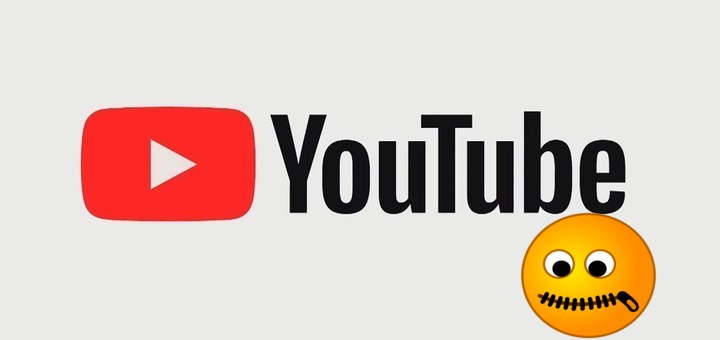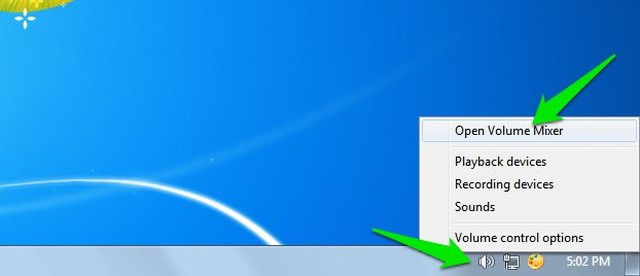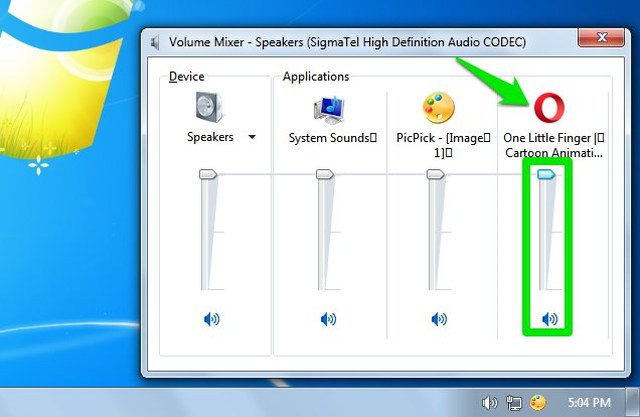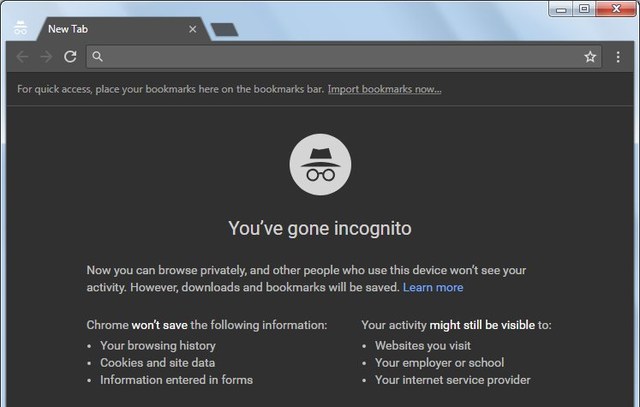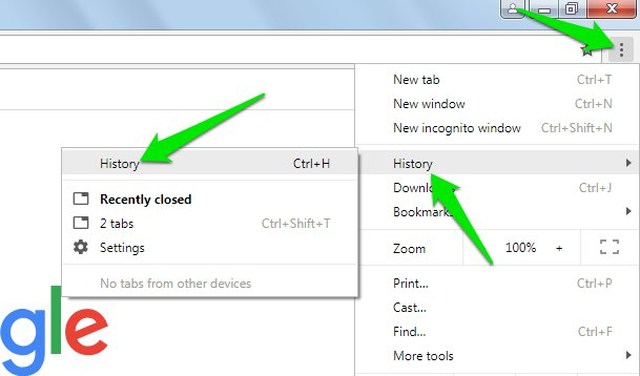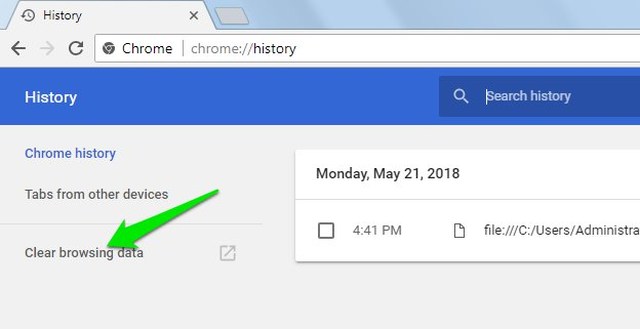Pas de son sur YouTube ? Voici 6 solutions possibles pour y remédier
Je sais que c'est très frustrant lorsque YouTube n'a pas de son alors que les autres programmes audio et sites Web fonctionnent correctement. Cependant, avant de commencer à maudire YouTube, il y a de fortes chances que ce soit votre navigateur ou votre PC qui soit responsable de l'absence de son sur YouTube. Si vous n'entendez actuellement pas de son sur YouTube mais que la vidéo fonctionne correctement, je peux vous aider à le réparer.
J'ai personnellement été confronté à ce problème plusieurs fois auparavant, et il semble qu'il n'y ait pas de solution unique à ce problème. Par conséquent, j'ai répertorié ci-dessous toutes les solutions possibles pour corriger l'absence de son sur les vidéos YouTube.
Conseil : Avant de suivre ces solutions possibles, suivez les étapes de dépannage de base de mon article sur la résolution du problème d' absence de son dans Chrome. Ces étapes simples peuvent résoudre le problème et vous n'aurez pas à passer par ces solutions compliquées.
1 Activer le son de YouTube dans le mélangeur de volume du PC
Habituellement, lorsque je ne faisais face à aucun son sur YouTube, c'était simplement parce que j'avais accidentellement coupé YouTube ou mon navigateur dans le mélangeur de volume du PC. Windows a des barres de volume distinctes pour chaque programme multimédia qui s'y exécute, il est donc possible de désactiver YouTube tandis que d'autres programmes audio fonctionnent correctement. Voici comment réactiver YouTube dans le mélangeur de volume.
1.Lisez une vidéo YouTube dans votre navigateur et assurez-vous qu'elle continue de fonctionner pendant que vous suivez le processus.
2 Maintenant, faites un clic droit sur l' icône "Haut-parleur" dans le coin inférieur gauche de la barre des tâches et sélectionnez "Ouvrir le mélangeur de volume".
3 Ici, assurez-vous que la barre de volume de YouTube ou de votre navigateur n'est pas en sourdine ou trop faible pour être entendue.
2 La vidéo peut être protégée par des droits d'auteur
Si certaines vidéos YouTube n'ont pas de son mais que d'autres fonctionnent correctement, cela est probablement dû à un problème de droits d'auteur. De nombreuses vidéos protégées par des droits d'auteur téléchargées illégalement sur YouTube n'ont pas de son. Vous ne pouvez rien faire pour réparer le son, il suffit de le signaler et de passer à autre chose.
3 Utiliser la fenêtre Incognito/Privé
Le son YouTube peut ne pas fonctionner dans la fenêtre normale, mais il peut fonctionner dans la fenêtre de navigation privée ou privée. Dans la fenêtre de navigation privée, les extensions de navigateur, les cookies et les autres données stockées ne fonctionnent pas. Donc, si l'une des données stockées est à l'origine du problème d'absence de son sur YouTube, la fenêtre de navigation privée le résoudra.
Pour lancer la fenêtre de navigation privée, appuyez sur Ctrl+Maj+N sur Chrome et les navigateurs à base de chrome, et appuyez sur Ctrl+Maj+P sur la plupart des autres navigateurs. Maintenant, voyez si cela corrige l'absence de son sur YouTube. Si c'est le cas, désactivez toutes les extensions ou plugins récemment installés, car cela pourrait être à l'origine du problème. Vous devez également effacer les données de navigation, dont je parlerai séparément ci-dessous.
Que le son YouTube fonctionne en mode navigation privée ou non, la suppression des données de navigation est une bonne solution pour résoudre ce problème. Je vais vous montrer comment effacer les données du navigateur dans Chrome, pour les autres navigateurs, consultez ce post.
1 Dans Chrome, cliquez sur le menu principal dans le coin supérieur droit et sélectionnez "Historique" dans celui-ci.
2 Cliquez maintenant sur l'option "Effacer les données de navigation" dans le panneau de gauche.
3 Ici, assurez-vous que toutes les options sous l' onglet "Basique" sont sélectionnées, puis cliquez sur "Effacer les données".
Cela effacera toutes les données de Chrome et pourrait résoudre le problème d'absence de son sur YouTube.
Un moyen sûr de confirmer qu'il ne s'agit pas d'un problème de navigateur consiste simplement à passer à un autre navigateur. Chrome, Firefox, Opera, Microsoft Edge et Safari fonctionnent bien pour regarder des vidéos YouTube. Passez à l'un de ces navigateurs et essayez de l'installer fraîchement afin qu'aucune donnée stockée ne puisse interférer. Si cela résout le problème, réinitialisez ou réinstallez votre navigateur principal.
6 Fermez les autres programmes multimédias
Il est également possible qu'un autre programme audio/vidéo interfère avec le son de YouTube. Fermez tous les programmes multimédia sur votre PC et dans le navigateur. Cela inclut les lecteurs multimédias, les applications Web, les autres sites Web vidéo/audio et tout ce qui peut lire du son ou de la vidéo. Ensuite, essayez de lire une vidéo YouTube et voyez si le problème est résolu.
Si le problème est résolu, ouvrez chaque programme multimédia un par un et voyez lequel pose problème avec le son de YouTube.
Conclusion
Comme je l'ai déjà dit, l'absence de son sur YouTube n'est généralement pas un problème du côté de YouTube. Par conséquent, vous devez vous concentrer sur la correction des paramètres de votre navigateur ou de votre PC. Mais bien sûr, il est également possible que le volume du lecteur YouTube soit trop faible ou muet et que vous ne l'ayez pas remarqué. Si vous avez des questions ou des conseils concernant aucun problème de son sur YouTube, faites-le nous savoir dans les commentaires ci-dessous.